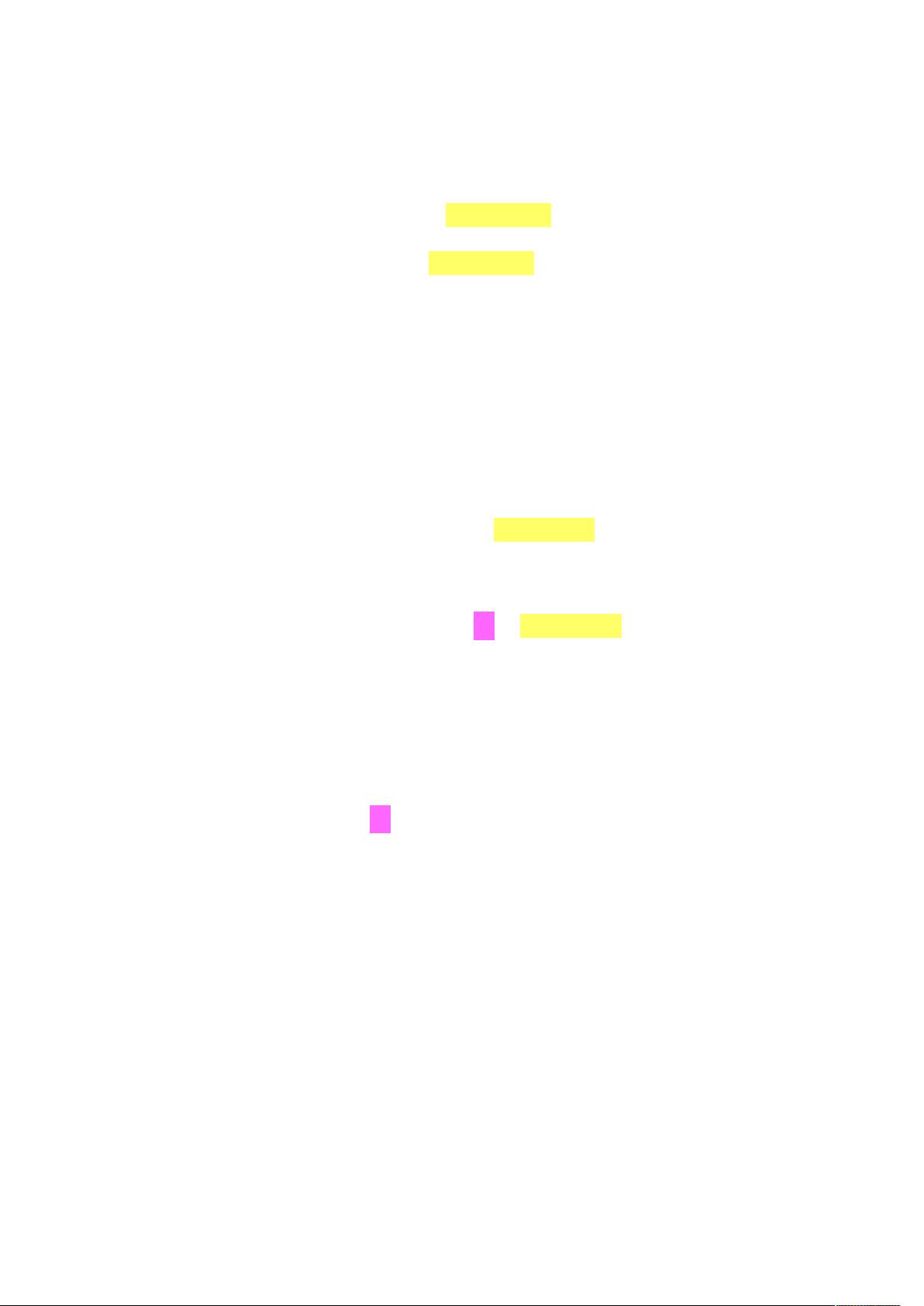提升效率:Eclipse与MyEclipse设置与快捷键攻略
"Eclipse设置与快捷键技巧提升开发效率"
在使用Eclipse这款强大的Java集成开发环境时,了解并熟练运用各种设置和快捷键能够显著提高编程效率。以下是一些关键的设置和快捷键,可以帮助你更好地使用Eclipse,尤其是与MyEclipse协同工作。
1. **取消自动validation**:
- 自动validation会检查诸如XML、JSP、JSF、JavaScript等文件的语法,这可能导致性能下降。要优化性能,你可以通过`Windows` -> `Preferences` -> `MyEclipse` -> `Validation`来取消不必要的校验。保留Manual下面的复选框,其余的设置为手动验证。当需要时,可以通过右键点击文件 -> `MyEclipse` -> `Run Validation`进行校验。
2. **代码自动排版**:
- 使用快捷键`Ctrl+Shift+F`可以对选定的代码进行自动格式化,使代码整洁有序。
3. **快速执行程序**:
- `Ctrl+F11`是快速执行程序的快捷键,首次使用时会提示你选择运行模式,之后只需按下该键即可快速执行。
4. **添加和删除注释**:
- `Ctrl+Shift+/` 用于添加块注释 `/**/`
- `Ctrl+Shift+\` 取消块注释 `/**/`
- `Ctrl+/` 用于添加或删除行注释
5. **自动导入类**:
- `Ctrl+Shift+M` 可以快速导入所需的类,而`Ctrl+Shift+O`也有类似功能。
6. **自定义自动提示**:
- 在`Window` -> `Preferences` -> `Java` -> `Editor` -> `Content Assist` -> `Auto-Activation`中,可以设置自动提示的触发字符。例如,如果你想在输入"a"后立即出现自动提示,可以在"."后添加"a"。如果你的电脑性能较好,可以尝试输入更多的字符来触发自动提示,尽管Eclipse默认限制为5个字符。
7. **导出和导入设置**:
- 如果需要备份或在不同机器之间迁移Eclipse的设置,可以使用`File` -> `Export` -> `General` -> `Preferences`来导出,然后在另一台机器上使用`File` -> `Import` -> `General` -> `Preferences`进行导入。
以上就是关于Eclipse设置和快捷键的一些实用技巧,熟练掌握这些将有助于你更高效地编写和调试代码。记得根据个人的工作习惯和电脑性能调整设置,以达到最佳的开发体验。
1488 浏览量
280 浏览量
260 浏览量
2024-11-12 上传
146 浏览量
点击了解资源详情
116 浏览量
2025-02-19 上传
134 浏览量
GAStudio
- 粉丝: 1852
最新资源
- 通用项目管理流程详解:责任矩阵与关键阶段
- 图基与逻辑基多关系数据挖掘对比分析
- 精通Python 2.1:权威指南
- Oracle PL/SQL学习教程:查询、运算与NULL处理
- Linux共享库详解:编写与优化技巧
- idl编程:交互数据处理与可视化利器
- 理解设计模式:简单工厂、工厂方法与抽象工厂
- ArcIMS入门指南:实现交互式GIS应用
- VC调试技巧详解:从入门到精通
- 构建全面的在线购物网站:从需求到实施
- C++实现的学生成绩管理系统与分治算法论文
- 湛江广播电视大学电子商务毕业设计:书籍专卖店网站
- VIM中文手册:Linux编辑器实战指南
- ATMEGA 48-88-168:高性能8位微处理器中文手册详解
- 网络工程师必备:X.25、ATM与OSI模型解析
- 赣冠教育自考学籍管理系统需求详解与设计要点